一、查看 CUDA 版本
使用pip install torch (2.0.0版本),这样安装的torch是直接运行在CPU上的,想要使用GPU版本需要使用对应的cuda版本。
在安装pytorch时我们需要选择对应CUDA版本的pytorch,那如何查看CUDA版本呢?
1.NVIDIA方式
打开NVIDIA控制面板
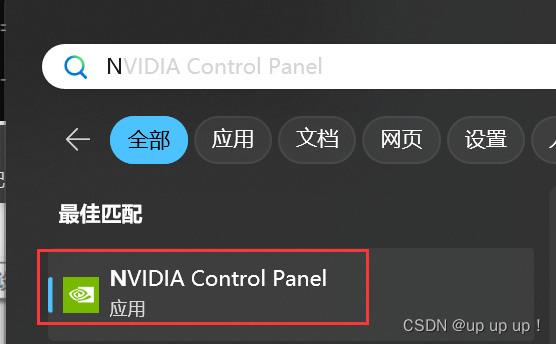
点击系统信息—>点击组件
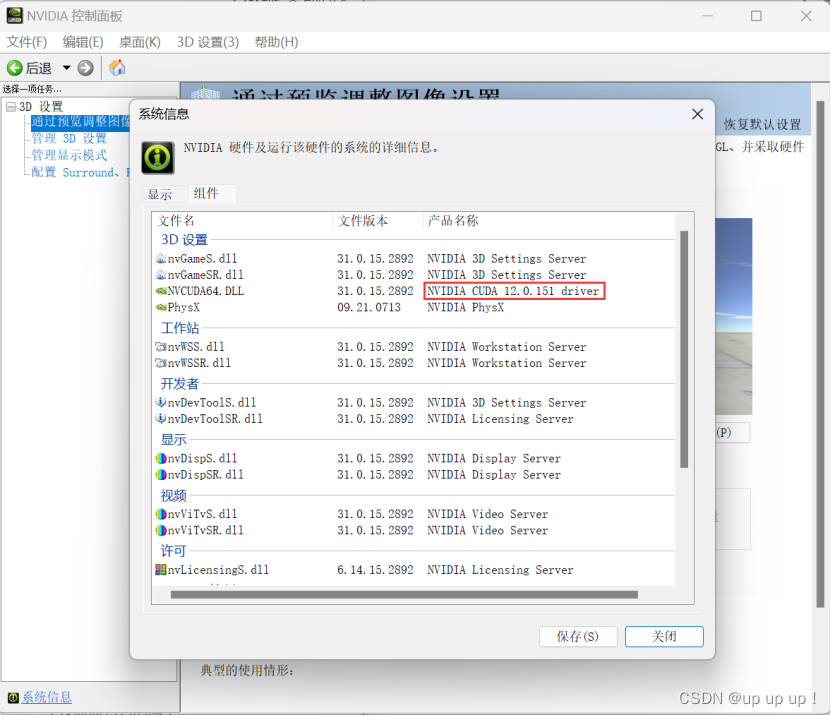 2.cmd 方式
2.cmd 方式
nvidia-smi
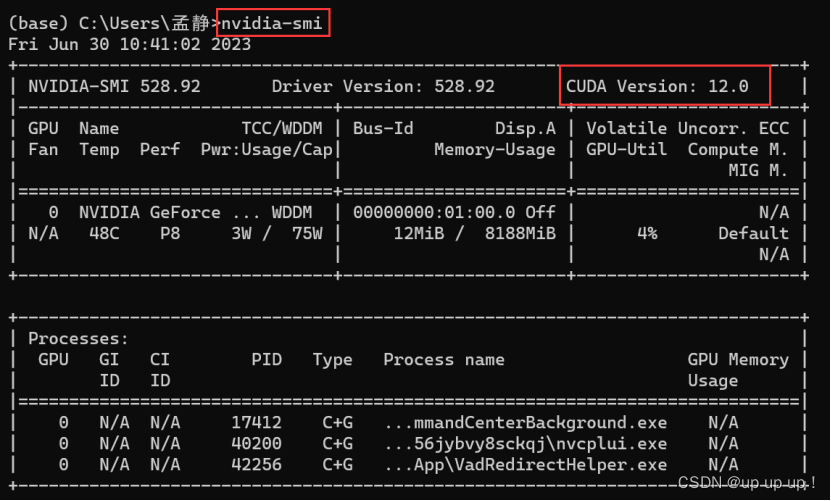
二、去Pytorch官网下载对应CUDA版本的pytorch
Pytorch官网:点这里
尽管pytorch官网上目前只给出了11.8的Cuda支持,但是社区明确表明了兼容高版本Cuda。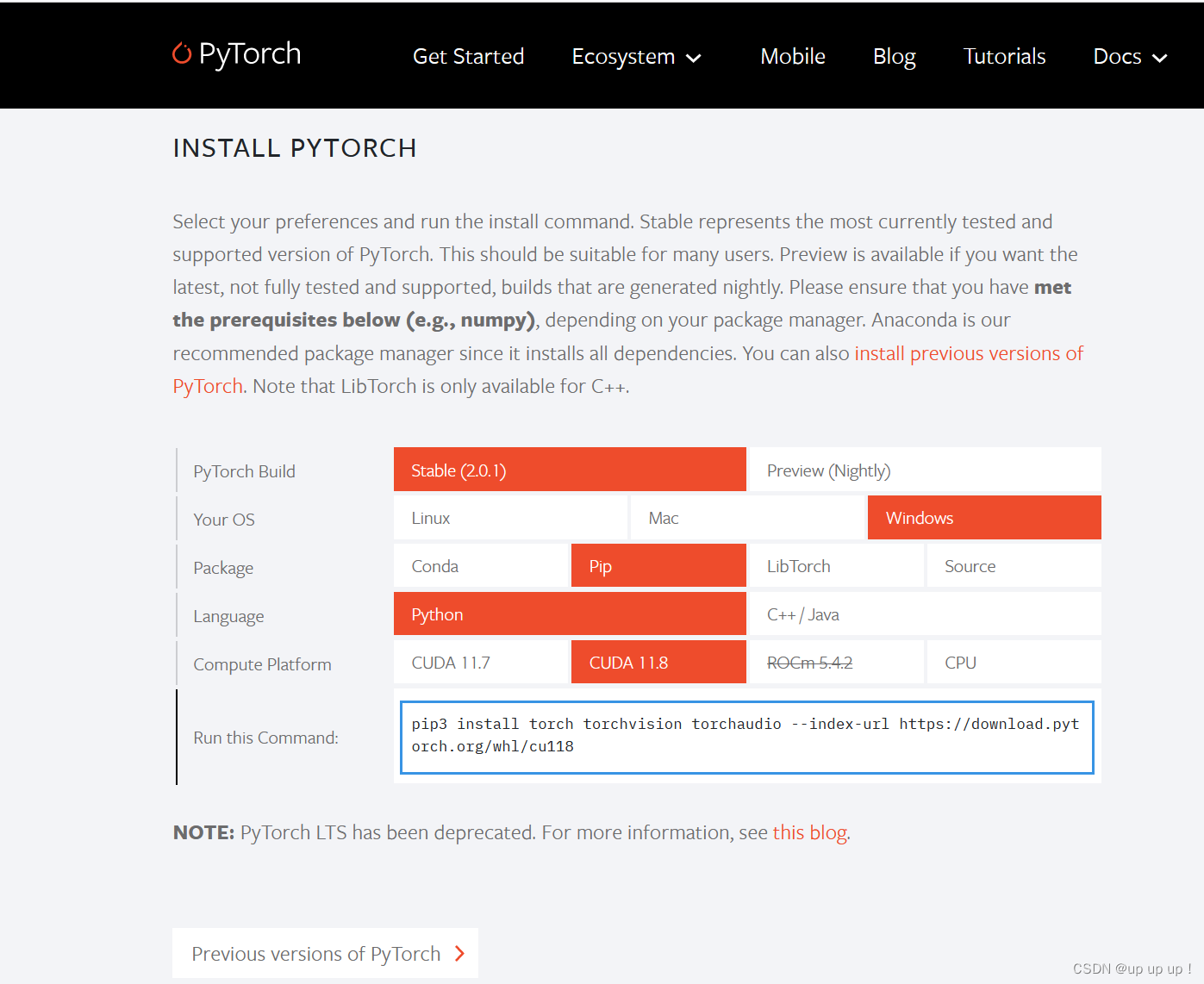 安装命令:
安装命令:
pip install torch torchvision torchaudio --index-url https://download.pytorch.org/whl/cu118
首先激活Python 虚拟环境
conda activate test

输入安装命令:
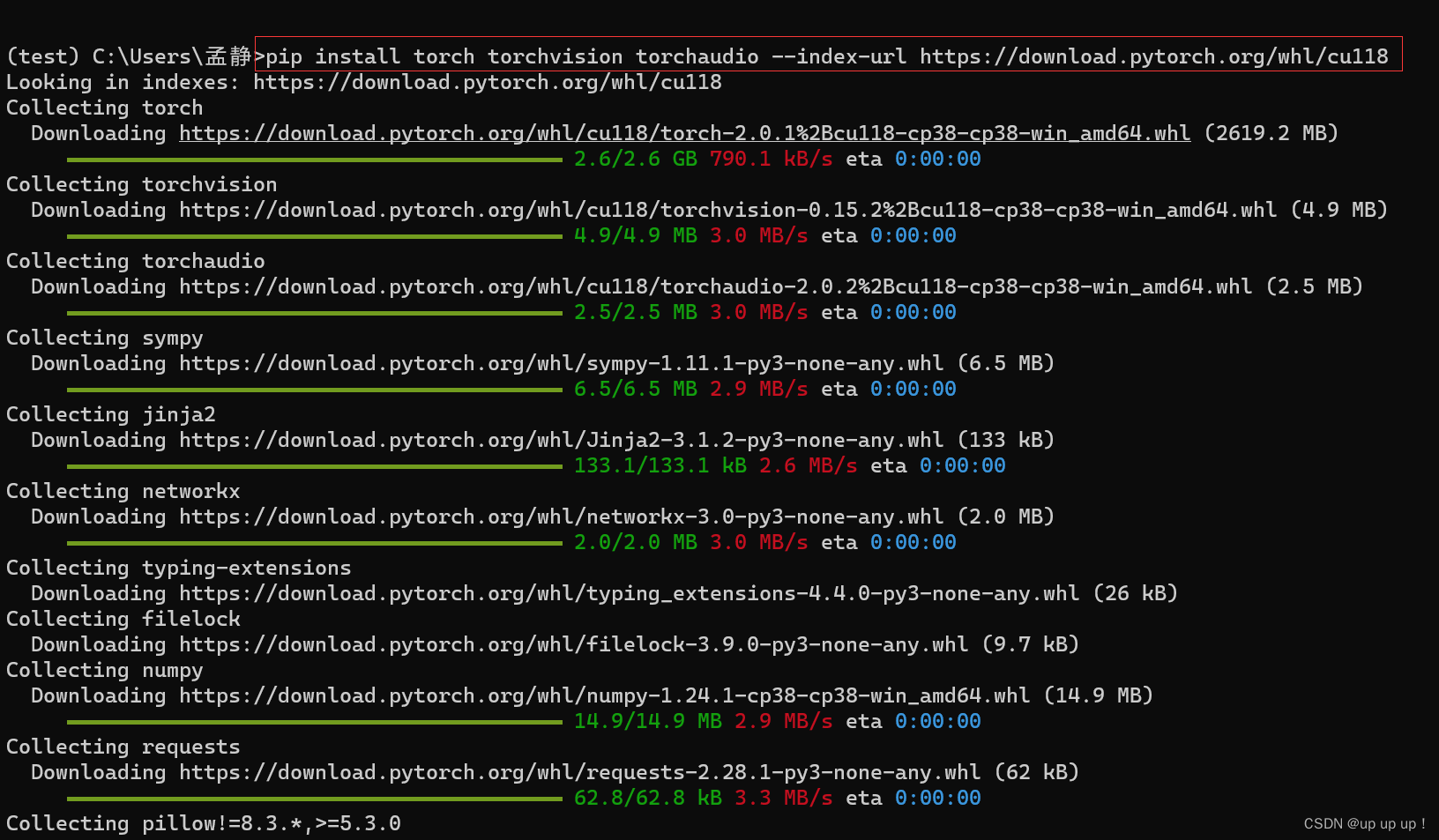 等待完成,有点慢,2.6G左右…
等待完成,有点慢,2.6G左右…
安装好后,检验是否安装成功,新建.py文件
import torch
print(torch.__version__)
print(torch.version.cuda)#cuda版本
print(torch.backends.cudnn.version())
print(torch.cuda.is_available()) #cuda是否可用,返回为True表示可用
print(torch.cuda.device_count())#返回GPU的数量
print(torch.cuda.get_device_name(0))#返回gpu名字,设备索引默认从0开始
如显示类似下图,说明安装成功!
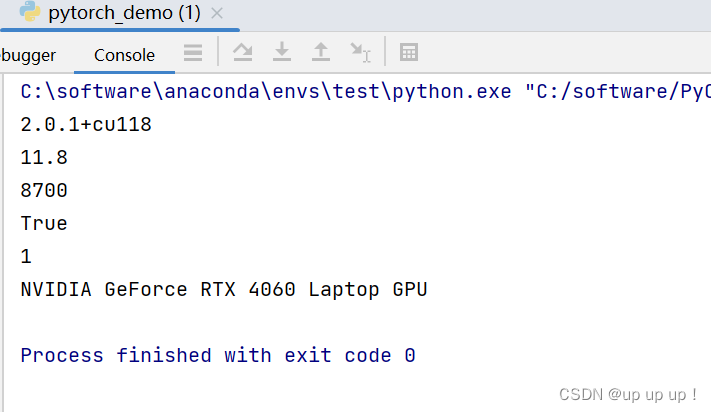






















 3840
3840











 被折叠的 条评论
为什么被折叠?
被折叠的 条评论
为什么被折叠?








